Salah satu dampak pandemi covid-19 paling kentara adalah berpindah berbagai macam aktivitas menjadi daring. Pertemuan, rapat kantor, sekolah, seminar dan lain sebagainya kini banyak dilakukan secara daring. Salah satu dari pilihan aplikasi yang sering digunakan ialah Zoom.
Bagi anda yang hendak mengadakan pertemuan daring menggunakan Zoom, tentunya anda harus paham peran-peran yang ada di dalamnya. Salah satunya yang penting adalah Host Zoom.
Apa Itu Host Zoom?
Host Zoom merupakan orang yang memiliki peran untuk mengatur tiap aspek dalam pertemuan di zoom termasuk partisipan yang menghadiri pertemuan tersebut.
Lalu siapa yang jadi host suatu pertemuan zoom? yang menjadi host secara otomatis adalah dia yang punya akun zoom yang digunakan untuk mengadakan pertemuan tersebut, baik akun basic maupun pro. Sehingga orang yang berhak mengatur jadwal pertemuan zoom juga merupakan host.
Cara Memindahkan Host Di Zoom Via Laptop
Tahukah anda jika peran host bisa dipindahkan ke orang lain? Hal tersebut berguna untuk berjaga-jaga jika si host pertama mengalami berbagai masalah yang tak terduga dan tak diinginkan seperti jaringan internet yang buruk, listrik tiba-tiba mati, atau yang lainnya yang menghalangi dia menjalankan fungsinya sebagai seorang host.
Lalu bagaimana cara memindahkannya? Berikut adalah cara memindahkan host zoom melalui laptop:
1. Buka pertemuan baru di dalam zoom meeting sehingga anda menjadi host 2. Lalu undanglah para peserta pertemuan yang akan bergabung dalam pertemuan tersebut.Anda bisa mengundang mereka para peserta pertemuan melalui tombol “Undang” yang berada di bagian bawah jendela zoom
3. Setelah pertemuan sudah siap dan para peserta sudah berada dalam pertemuan semua, pilihlah opsi “Kelola Peserta” atau “Participants” yang berada di bagian bawah jendela zoom yang sedang diadakan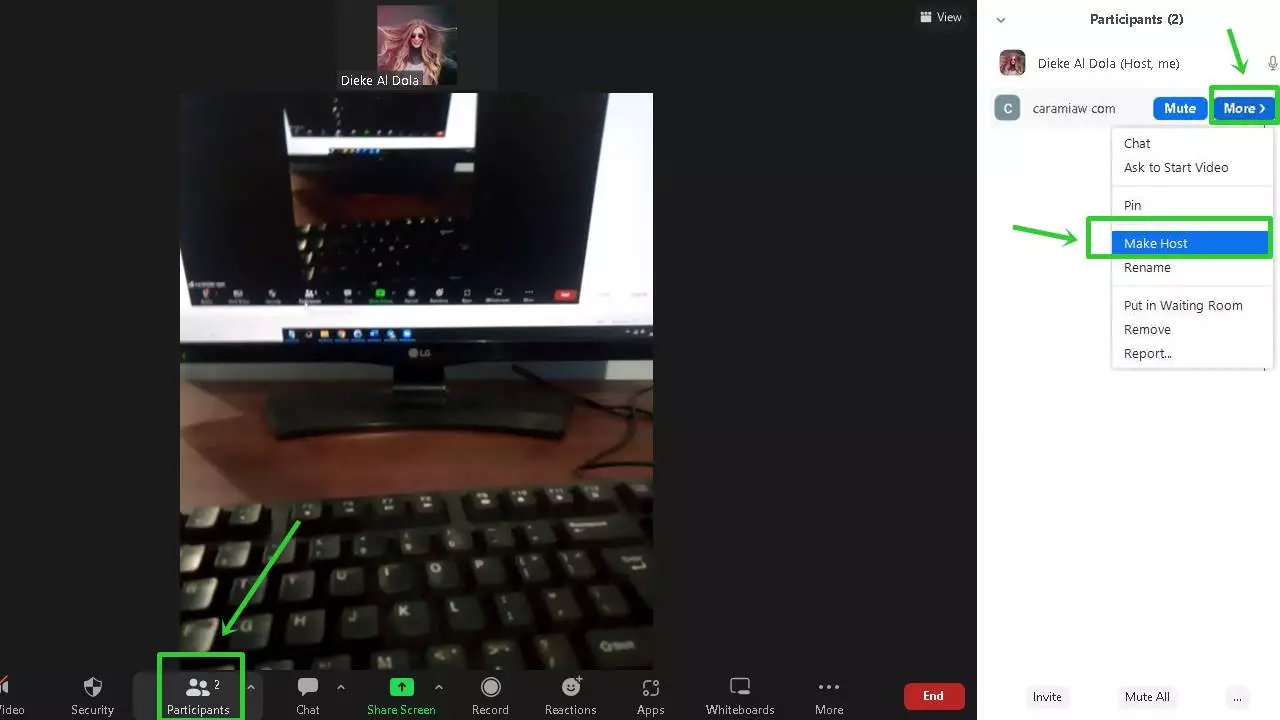
Selanjutnya bakal muncul daftar peserta yang berada di dalam pertemuan tersebut di panel kanan layar anda.
4. Arahkan kursor anda ke nama peserta yang akan anda jadikan host berikutnya atau yang hendak anda pindahkan peran host dari anda ke orang tersebut, kemudian pilih tombol “lainnya” atau “More” 5. Jika anda sudah memilih tombol lainnya, maka akan muncul beberapa pilihan yang menanti untuk anda pilih. Pilih opsi Make Host / “Buat host”. 6. Akan muncul pilihan konfirmasi, tekan saja “yes”Setelah itu akan anda kotak pop up pemberitahuan yang menanyakan pada anda apakah yakin ingin mengganti host pertemuan tersebut menjadi orang sudah anda pilih tadi. Yang perlu anda lakukan tekan saja yes dan host pun sudah berhasil dipindahkan via laptop.
Cara Memindahkan Host Di Zoom Pada HP
Sedangkan cara untuk memindahkan host di zoom melalui HP adalah sebagai berikut:
- Buka aplikasi zoom yang ada di HP anda
- pilih opsi “Participants“
- Pilih daftar peserta meeting
- Akan muncul daftar nama peserta pertemuan, lalu anda tinggal mencari nama yang hendak anda jadikan sebagai host berikutnya
- Jika sudah ketemu pilih nama tersebut dan klik “jadikan host” atau “Make Host”
- Tekan opsi “Yes” untuk melakukan konfirmasi
- Host pun akan segera berpindah ke orang yang anda jadikan host tadi

Baca juga :
| • Cara Menggunakan Aplikasi Zoom |
| • Cara Ganti Background Zoom Di Hp |
| • Cara Share Screen Di Zoom |
Gimana Cara Jadiin Host Di Zoom?
Untuk cara menjadikan seseorang host zoom sama seperti penjelasan sebelumnya ini.
Berapa Orang Bisa Jadi Host Di Zoom?
Dalam satu pertemuan zoom, hanya ada satu orang yang bisa berperan sebagai seorang host karena host memiliki peranan selayaknya seorang moderator dalam suatu pertemuan yang bertugas untuk mengatur jalannya pertemuan agar tetap berjalan dengan aman, tenang, dan kondusif.
Host memiliki wewenang untuk mengatur siapa sajakah yang boleh berbicara, membagikan layar atau presentasi, dan mematikan atau menyalakan kamera video zoom.
Itulah kenapa host di zoom hanya ada satu, karena tidak pernah ada lebih dari satu moderator dalam satu pertemuan. Orang yang pertama kali menjadi host adalah dia yang pertama kali membuat ruang pertemuan zoom.
Sebagai host anda bisa memindahkan peran tersebut ke orang lain. Anda juga bisa membuat peserta lain menjadi co host atau asisten host.
Apakah Bisa 1 Akun Zoom Untuk 2 Meeting?
Belum banyak yang mengetahui bahwa satu akun zoom meeting bisa digunakan untuk 2 meeting atau bahkan lebih secara bersamaan sekaligus. Jadi jika semisal anda memiliki jadwal pertemuan zoom yang bersamaan waktunya, maka anda tak perlu khawatir.
Misal anda memiliki peran sebagai bagian acara di organisasi A dan peran sebagai divisi teknologi di Perusahaan B. Kedua perusahaan tersebut ternyata punya waktu pertemuan yang bertabrakan jadwalnya.
Maka anda tak perlu khawatir, anda bisa menggunakan satu akun zoom untuk ikut dua pertemuan sekaligus.
Namun memang sebaiknya jika memungkinkan usahakan untuk tidak mengikuti dua pertemuan zoom atau lebih di waktu yang bersamaan, apalagi jika anda dalam salah satu pertemuan berperan menjadi host.
Hal tersebut akan membuat anda kesulitan mengatur fokus sehingga malah tidak maksimal di tiap pertemuannya. Oleh karena itu usahakan beri jeda setidaknya 30 menit antar pertemuan agar anda pun tidak lelah.
Apa Beda Host Dan Co Host?
Dalam sebuah pertemuan zoom, terdapat fitur yang sangat bermanfaat yang mengijinkan pertemuan zoom tersebut untuk memiliki seorang host dan 2 co host sekaligus. Seperti yang sudah dijelaskan sebelumnya, host merupakan pembuat pertemuan dan yang memiliki akses penuh terhadap jalannya pertemuan di zoom.
Sedangkan ada istilah lain dalam peranan dalam suatu pertemuan zoom, yaitu co host atau asisten dari host. Co host hampir memiliki fungsi dan peran serupa dengan host, namun ia tidak memiliki akses penuh, ia hanya berperan sebagai moderator jalannya pertemuan.
Apa Saja Tugas Host?
Host merupakan sosok yang sangat penting dalam suatu pertemuan zoom karena ia memiliki akses penuh terhadap jalannya pertemuan. Berikut adalah beberapa tugas seorang host dalam zoom:
- Membuat ruang pertemuan zoom
- Membuat link ruang pertemuan zoom dan membagikannya ke para peserta pertemuan
- Menerima dan mengijinkan peserta untuk bergabung dengan pertemuan di zoom
- memulai live streaming
- merekam jalannya pertemuan jika diperlukan
- memulai dan menghentikan pertemuan untuk semua peserta
- mengaktifkan ruang tunggu
- mengaktifkan fitur closed captioning atau cc untuk versi zoom pro
- membagikan screen
- membuat breakout room
Apakah Co Host Bisa Share Screen?
Co host hampir memiliki peran dan fungsi yang sama dengan host, termasuk salah satunya adalah membagikan screen untuk presentasi atau yang lain sebagainya.
Itulah beberapa informasi mengenai host dan co host dalam suatu pertemuan zoom. Mulai dari pengertiannya, cara memindahkan host di zoom, siapa yang bisa jadi host, berapa yang bisa jadi host, apa tugas-tugasnya, apa itu co host, dan lain sebagainya.

